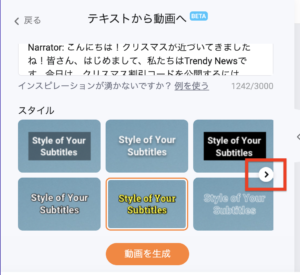こんにちは!
前回はAIテキスト読み上げ機能をご紹介いたしました。
とても便利な機能ですので、気になる方はぜひこちらの記事も併せてご覧ください。

今回はなんと3つのAI機能が追加されたようなので、早速触っていきたいと思います。

まず追加された機能についてはこちらの3つになります。
- AI画像生成
- AI動画スクリプト生成
- AI動画生成
それでは一つずつご紹介していきます!
AI画像生成
こちらの機能を使用するには左メニューにある「ツール」をクリックします。

「AI画像生成」をクリックします。
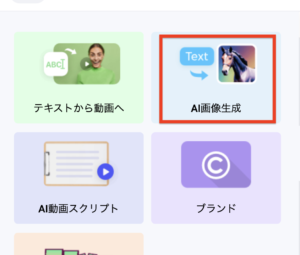
クリックしますと、このような画面が表示されます。
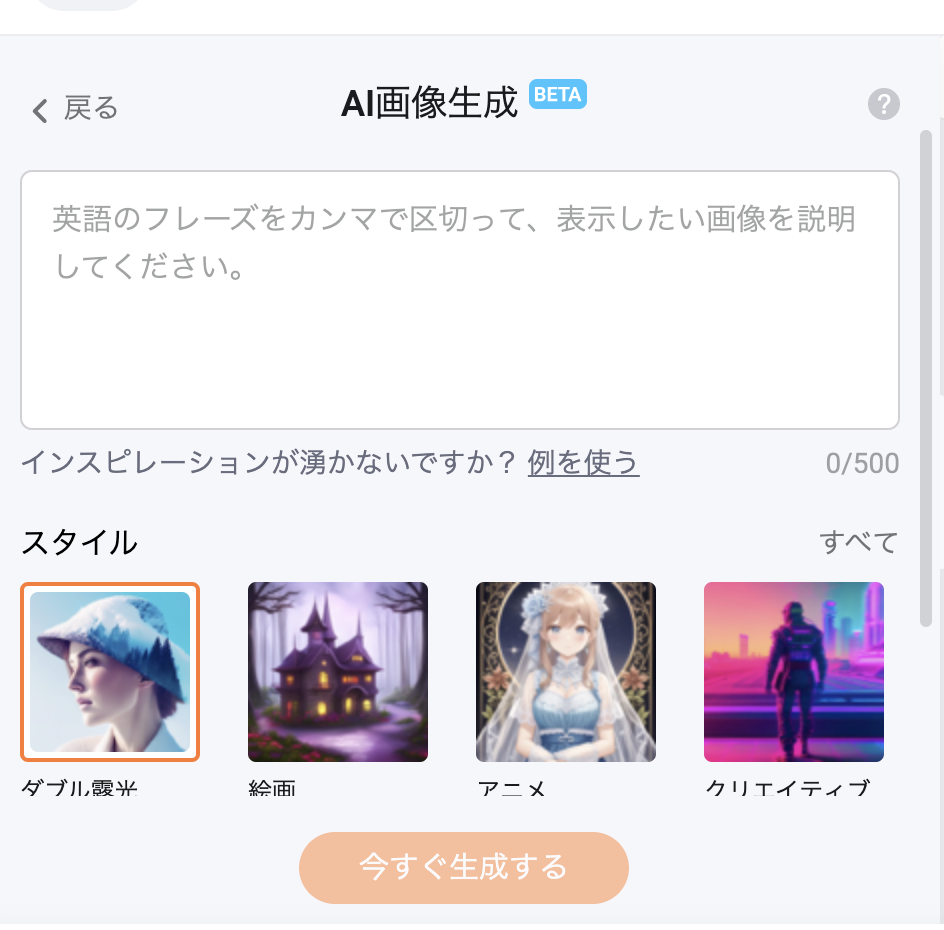
テキストボックスに表示したい画像を英語フレーズで入力をします。
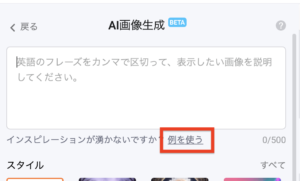
使ってみよう
私はなにも思いつきませんでしたので、「例を使う」をクリックしてみます。英文が自動で生成されます。

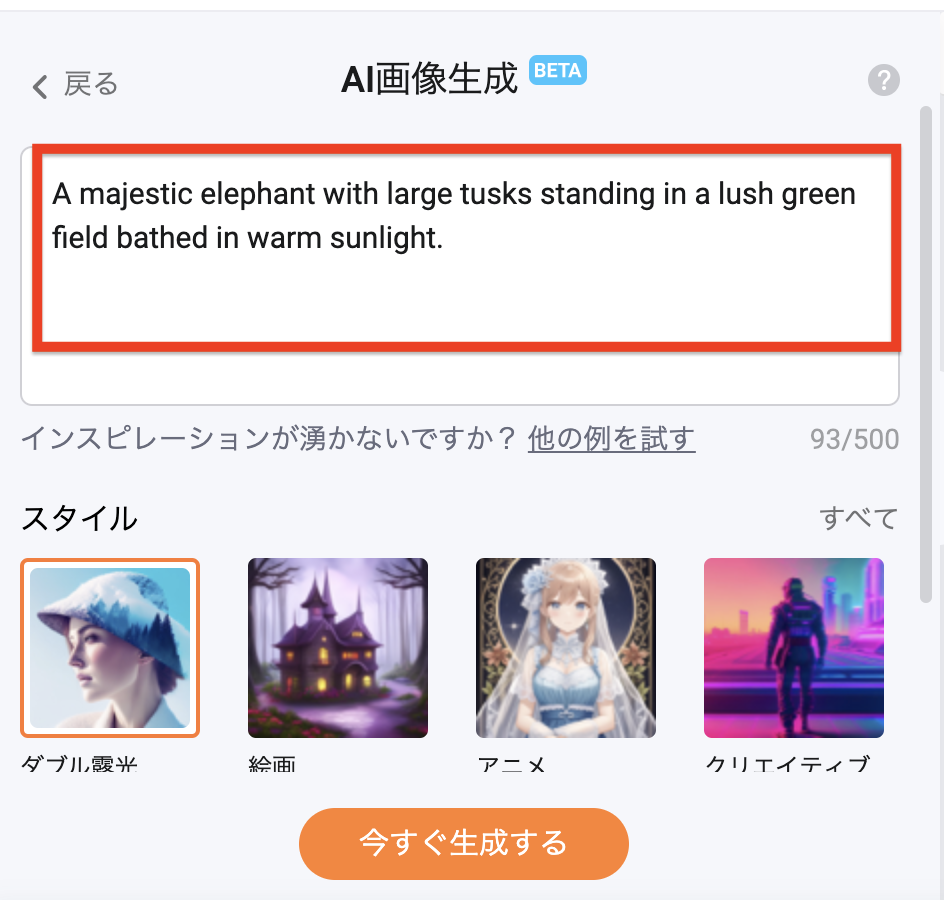
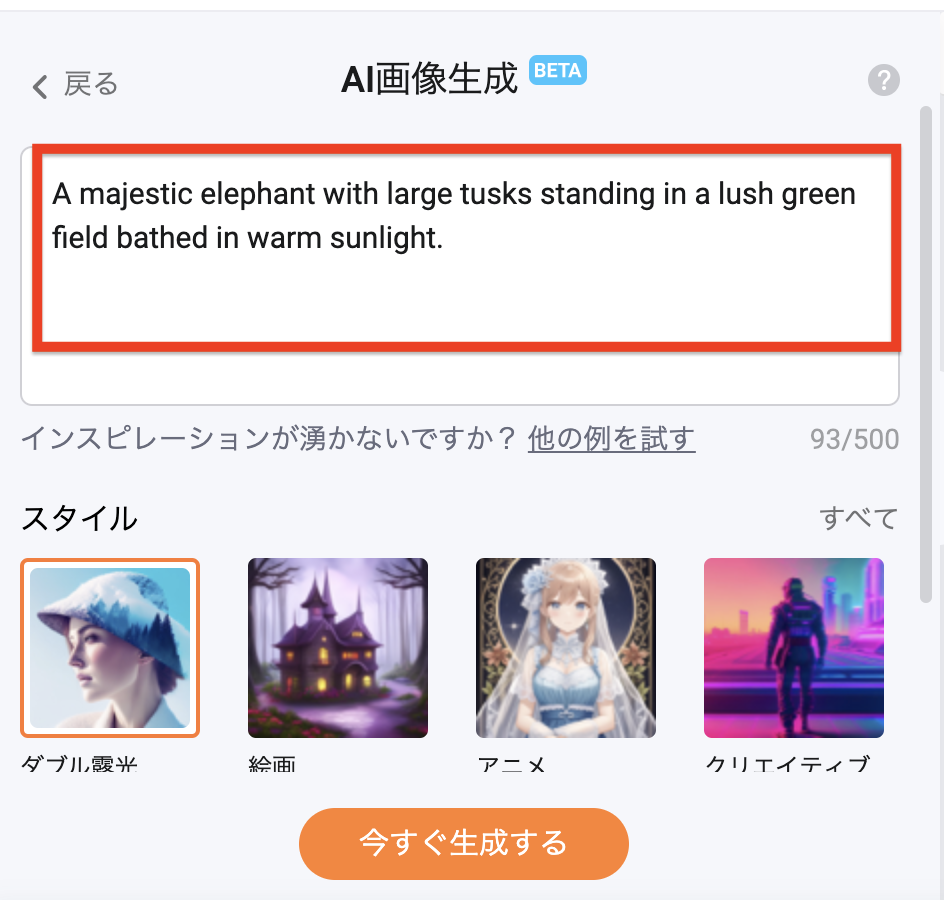
その他にはスタイルや画面比率が選択できます。
スタイルに関しては画像のスタイルが選択できます。また、今表示されているものだけてはなく、「すべて」をクリックするとさらに表示数が多くなります。
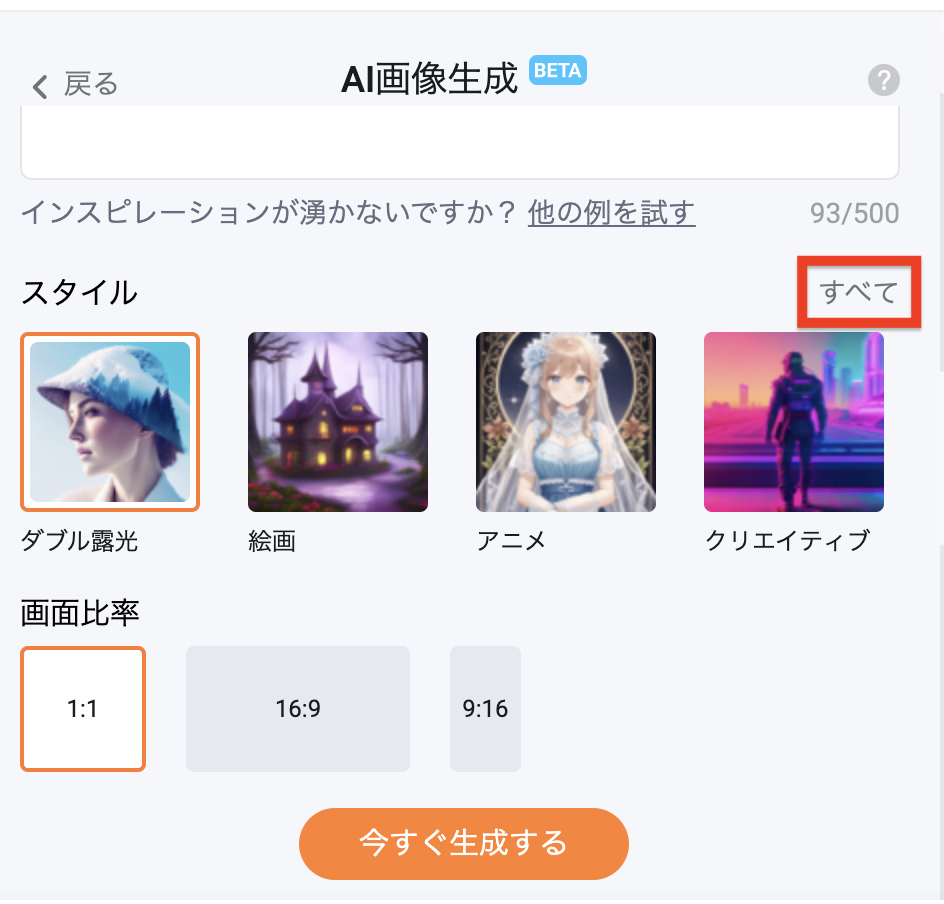
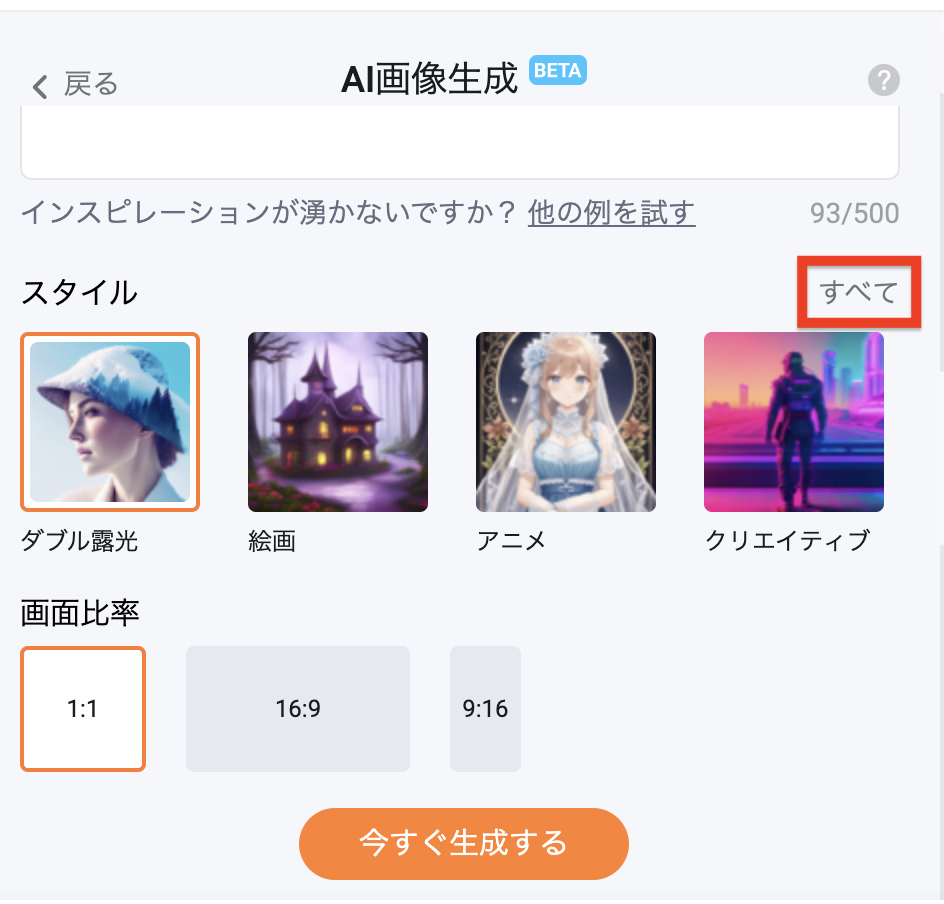
それぞれ選択できましたら、「今すぐ生成する」をクリックします。
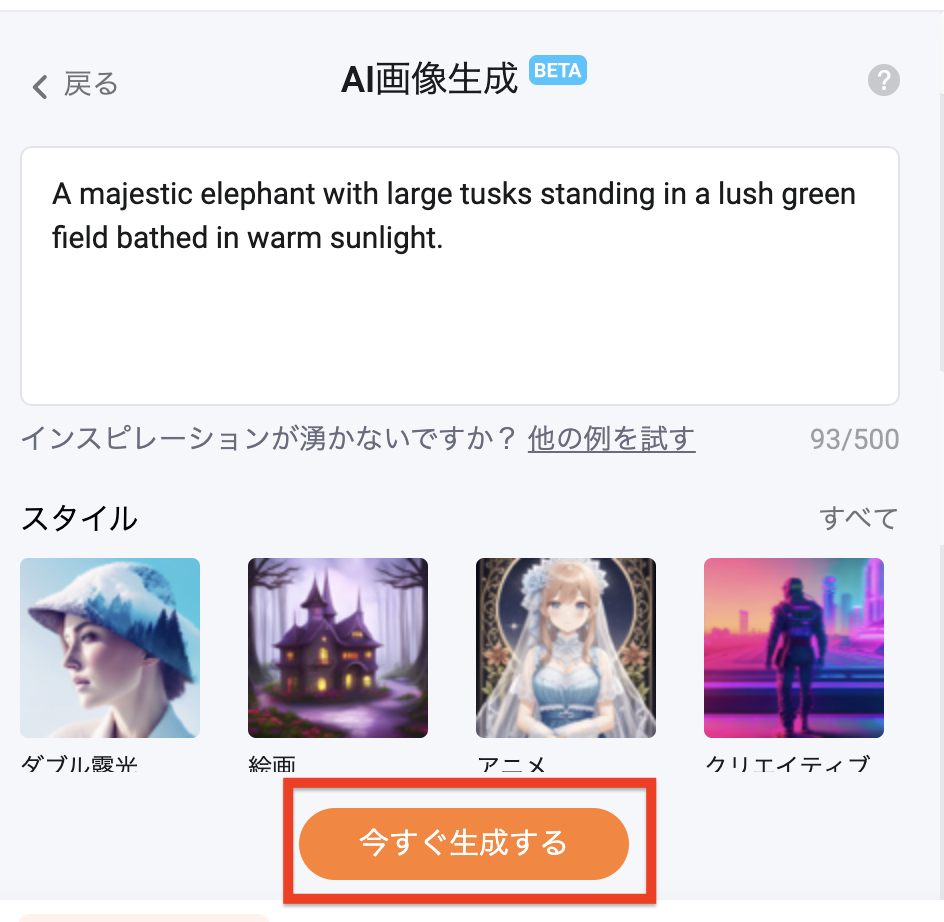
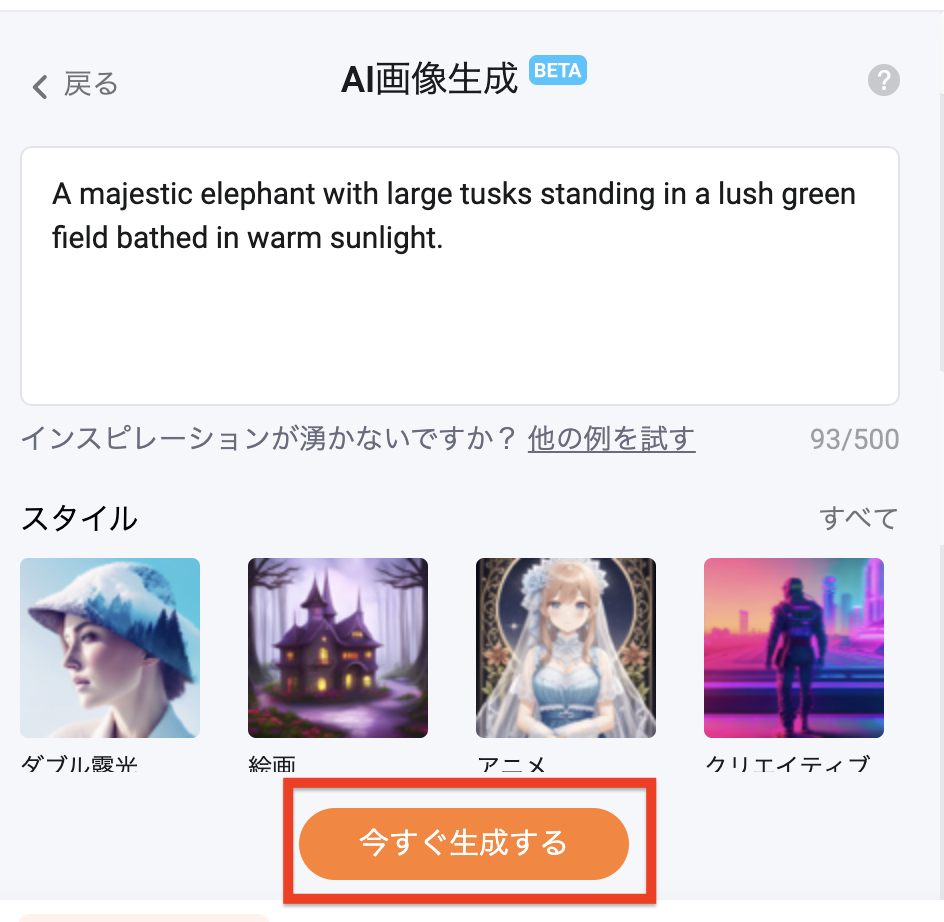
画像生成中はこのような感じで進捗度がわかります。
ですが数秒で完成します。
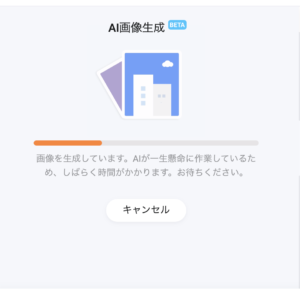
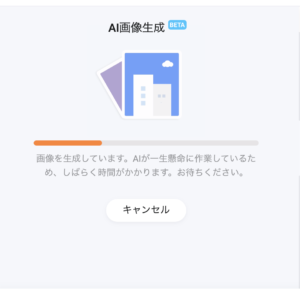
完成するとこのような感じです!
文章から読み取り画像を生成してくれました!すごい!
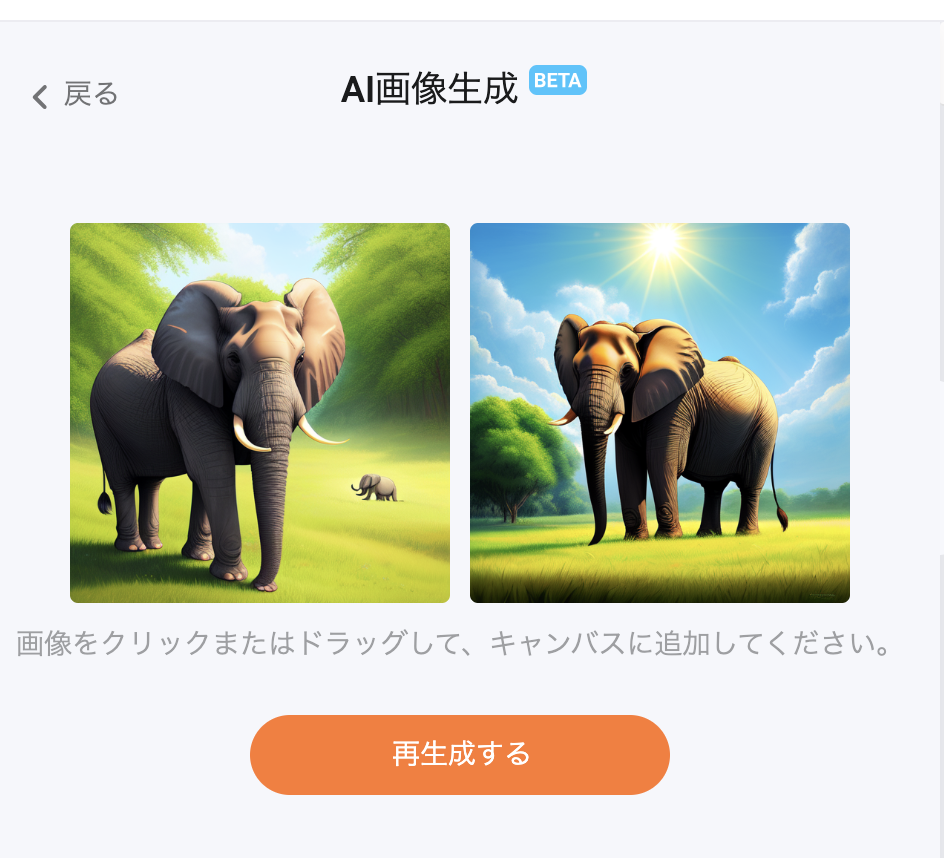
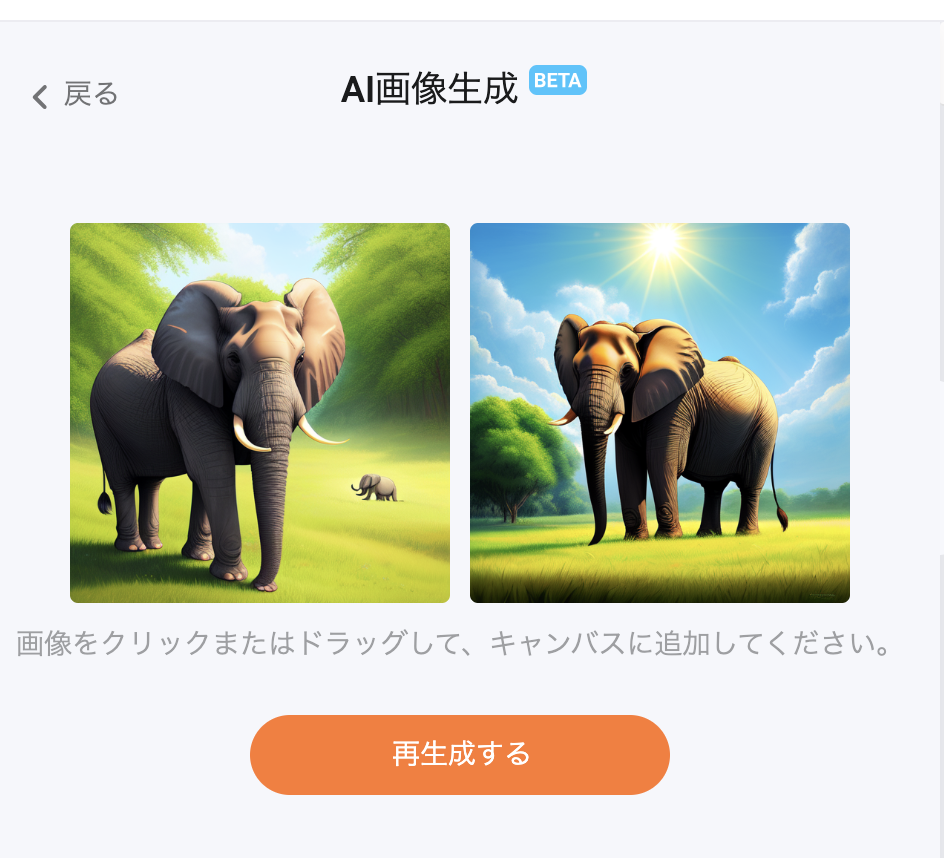
完成した画像を使いたい場合
完成した画像を使用したい場合は、その画像にカーソルを当て以下の2つどちらかを選択してください。
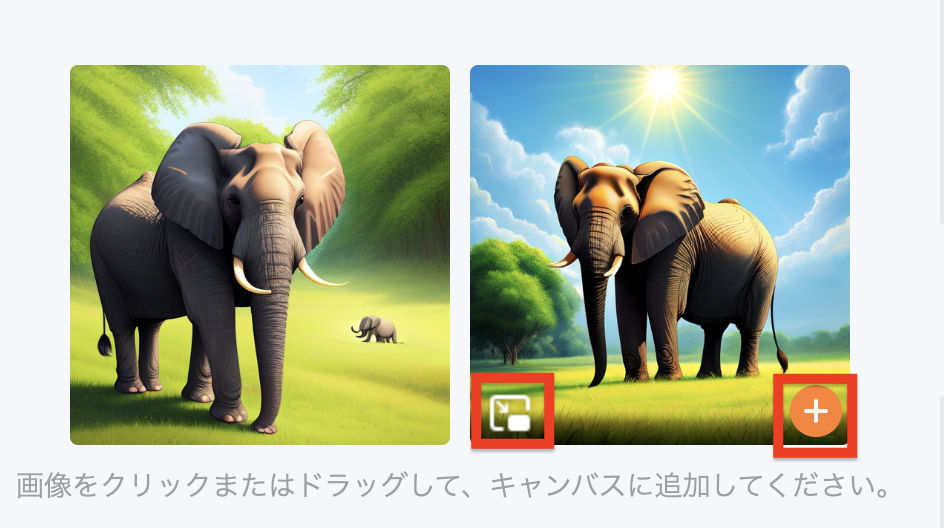
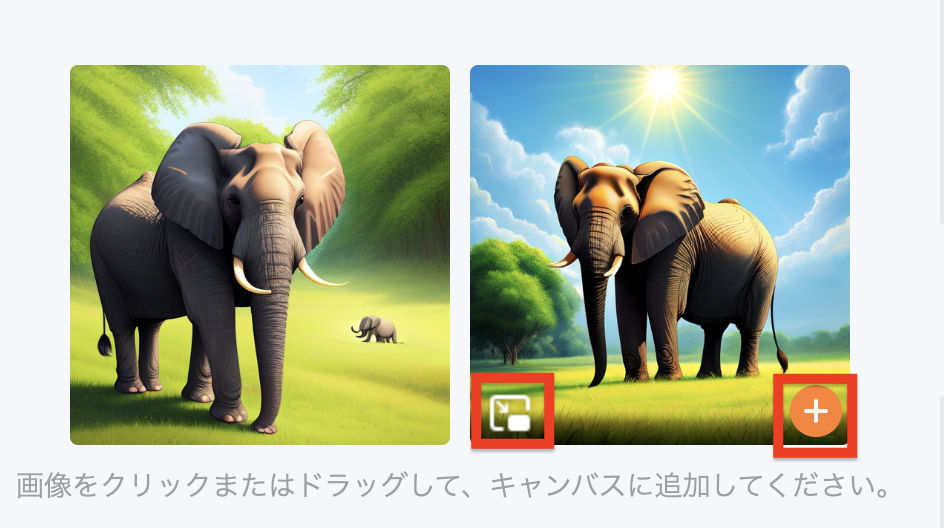
-
左側に出てくる「レイヤーとして追加
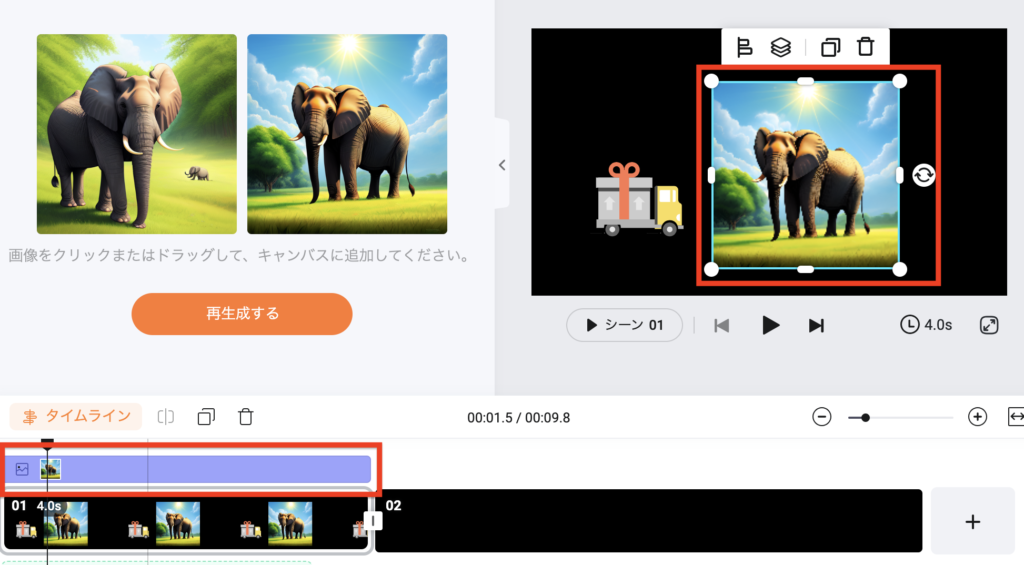
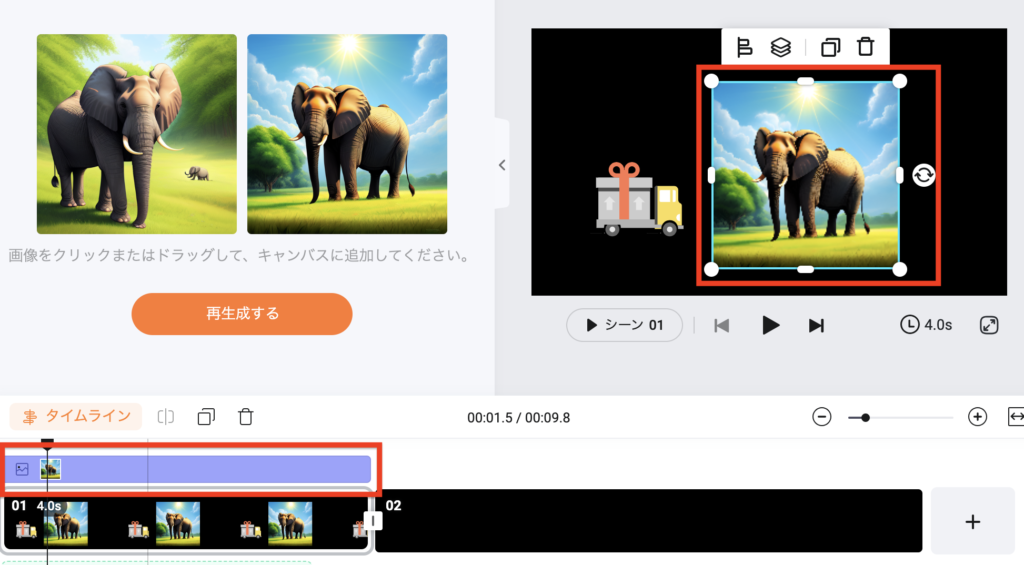
-
右側に出てくる「シーンとして追加」
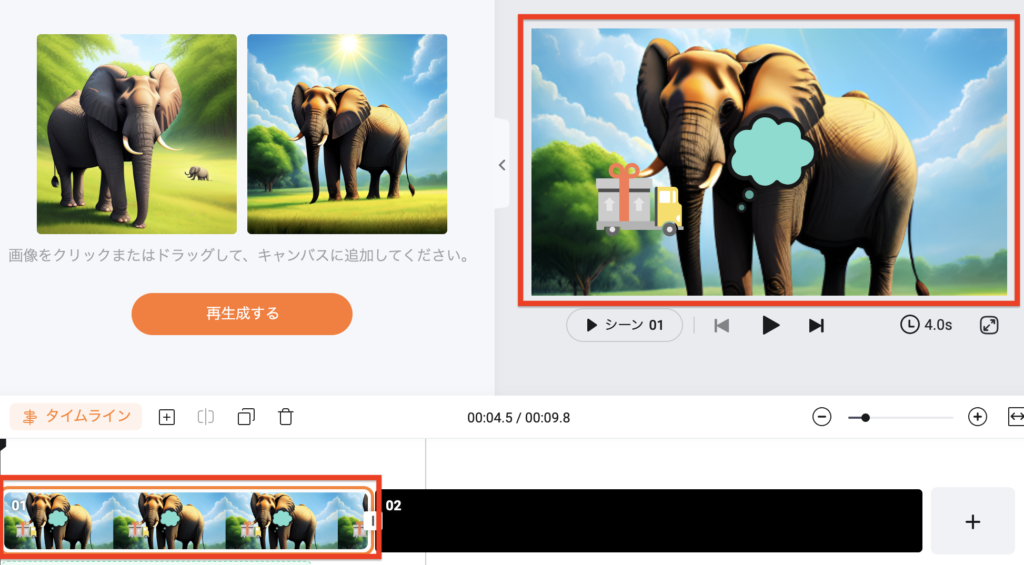
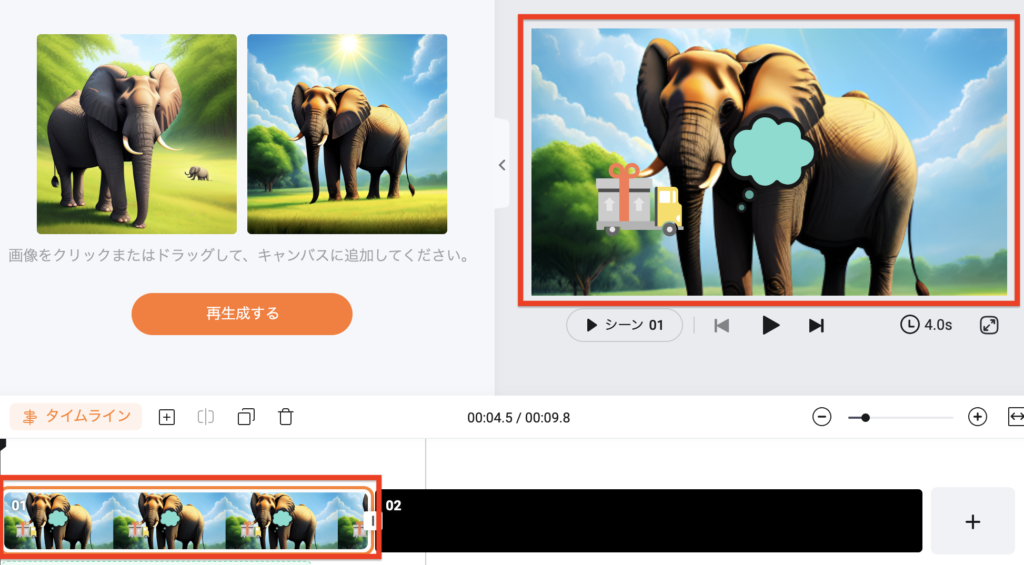
画像の再生成
一回体験するとこういう感じか!と掴めたかと思います。
同じ条件で画像の違うバージョンの画像を再生成をしたい場合は「再生成」をクリックします。
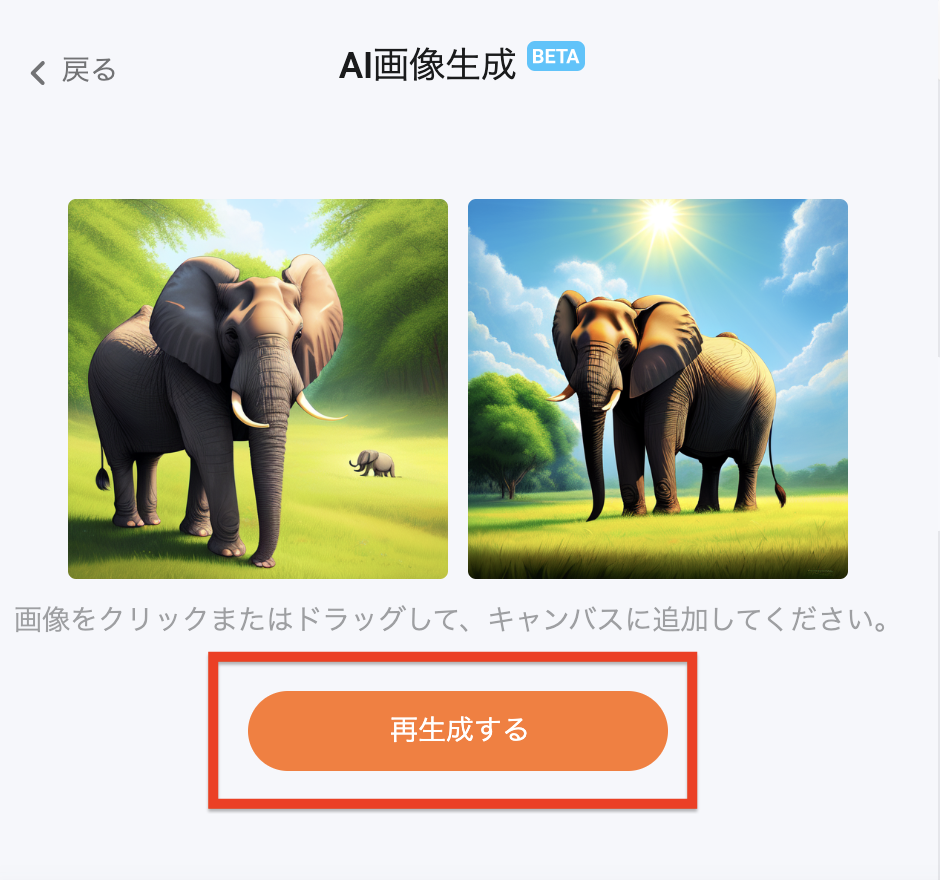
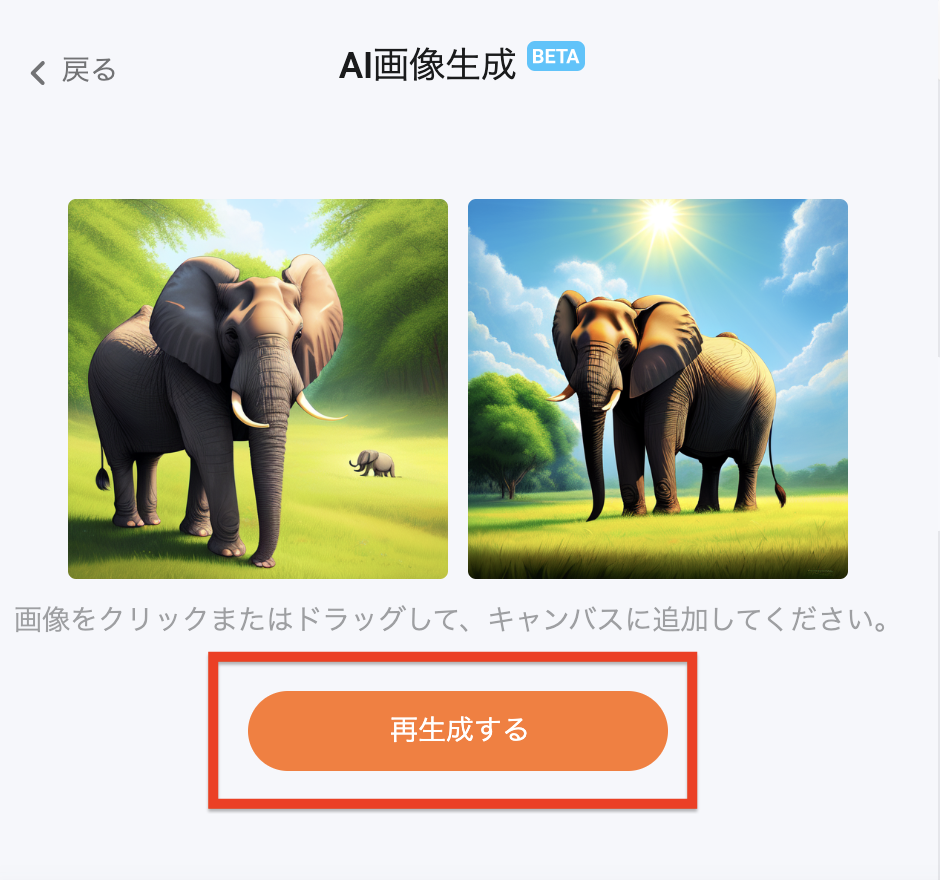
少し変わったのがわかりますね!


一度体験したら違う画像を生成したくなりますよね。
その場合は「戻る」をクリックしますと、先ほどの画面に戻りますので同じ方法で作成してみください^^
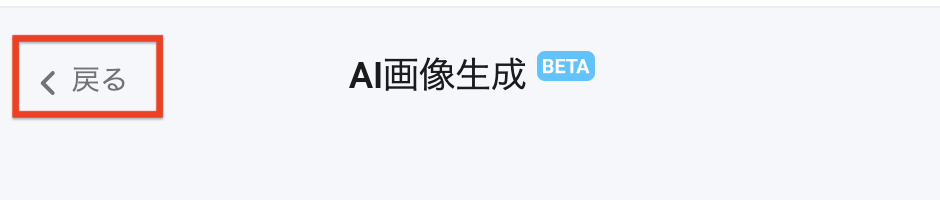
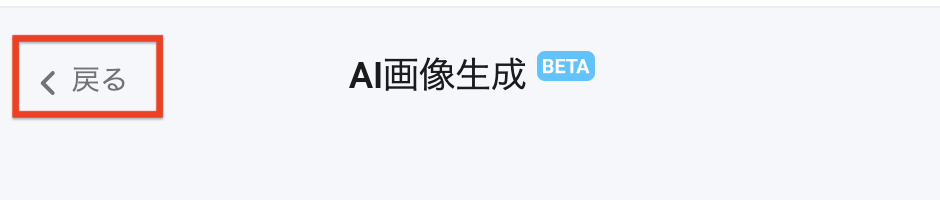
英語ができなくても、ネットで調べれば簡単に作成したいAI画像を作成することができました。
スタイルも自由に選べるので、ぜひお試しください!
AI動画スクリプト生成
次は「AI動画スクリプト生成」という機能を使用したいと思います。
先ほどの「画像作成」は名前からなんとなーーく想像はできましたが、「AI動画スクリプト」ってなんだろう?って思いました。
そういった方向けにまずは簡単に説明させていただきます。
こんな感じでAIにどんなシーンでどんな文章を作成してほしいのか、入力します。
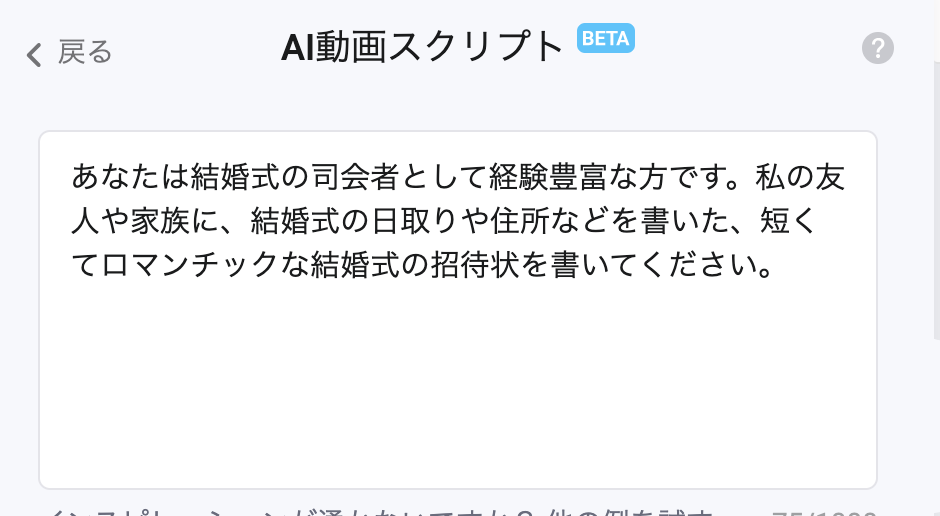
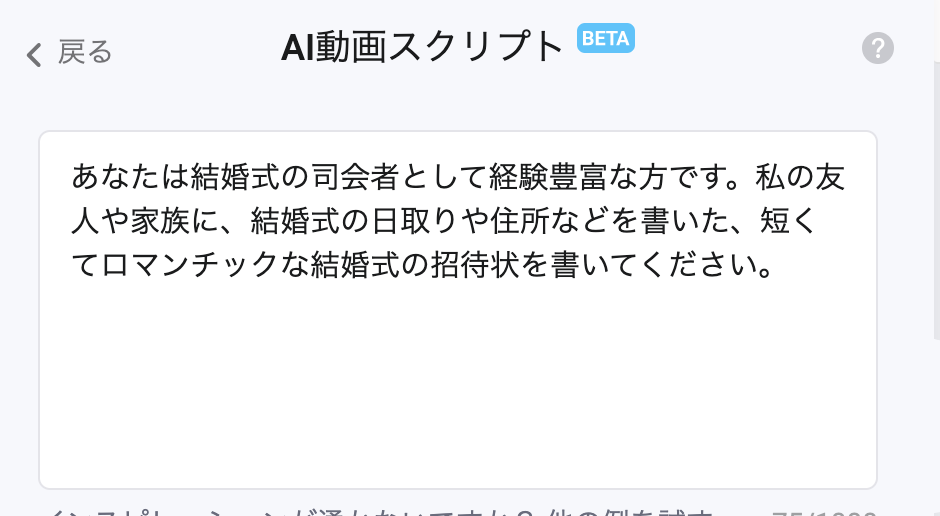
スクリプトを生成すると、AIが考えてくれます!
実際に使ってみると、すごーーー!ってなります。時代の進化に取り残されつつあります。。。
なんとなく想像はできたのではないでしょうか?
実際に使用して更に理解を深めていきましょう!
使ってみよう
同じように左メニューにある「ツール」をクリックします。


「AI動画スクリプト生成」をクリックします。
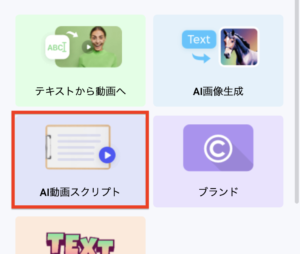
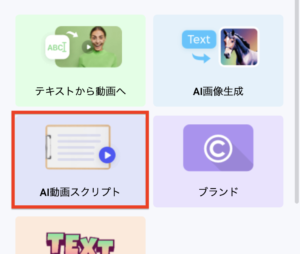
クリックしますと、画面が表示されます。
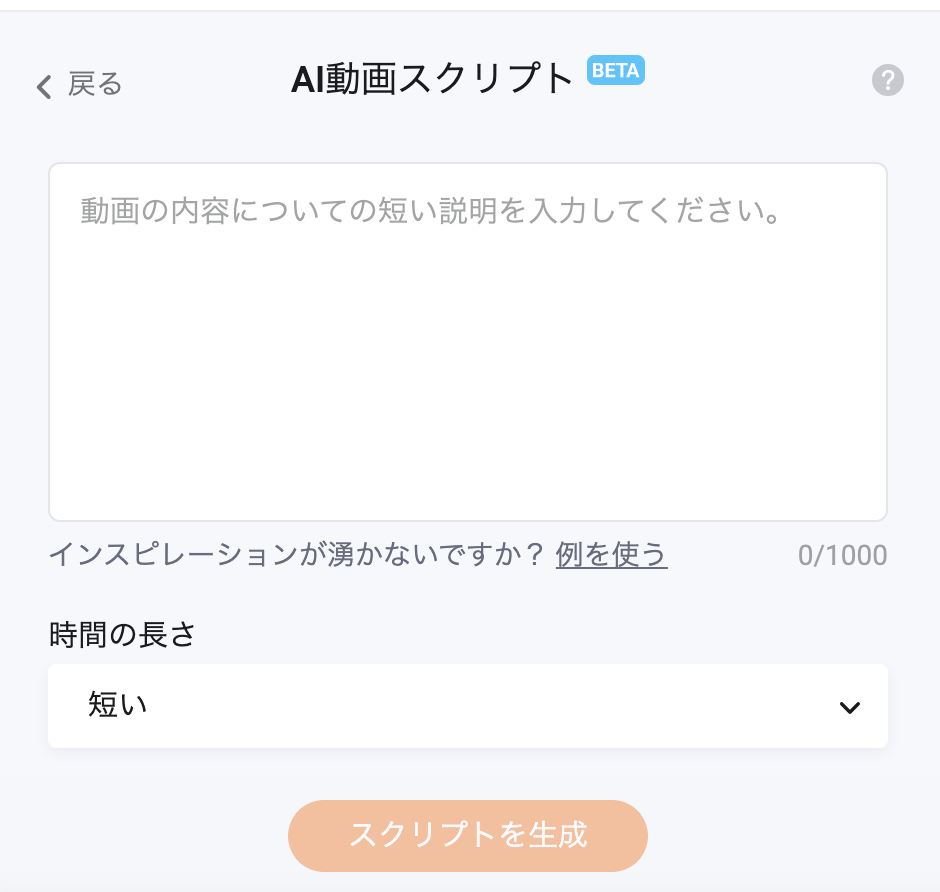
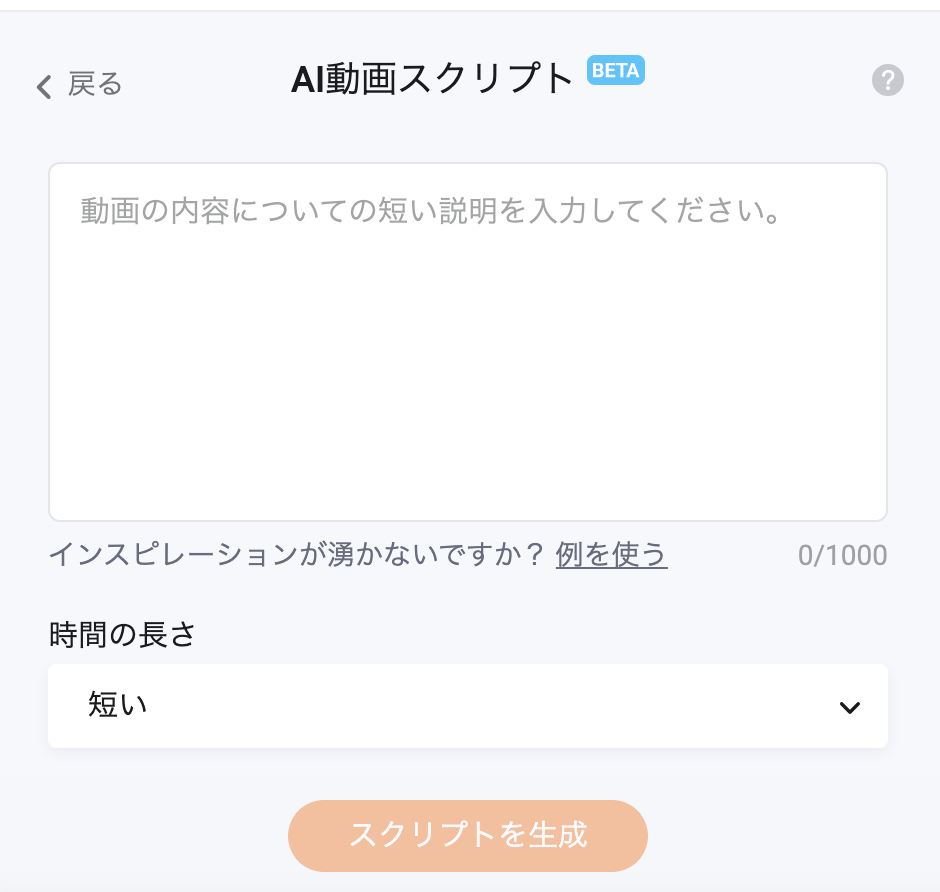
いざテキストボックスに入力してみろと言われても、どんな風に入力したら良いかわからないですよね。
先ほどと同様「例を使う」をクリックしてみましょう。
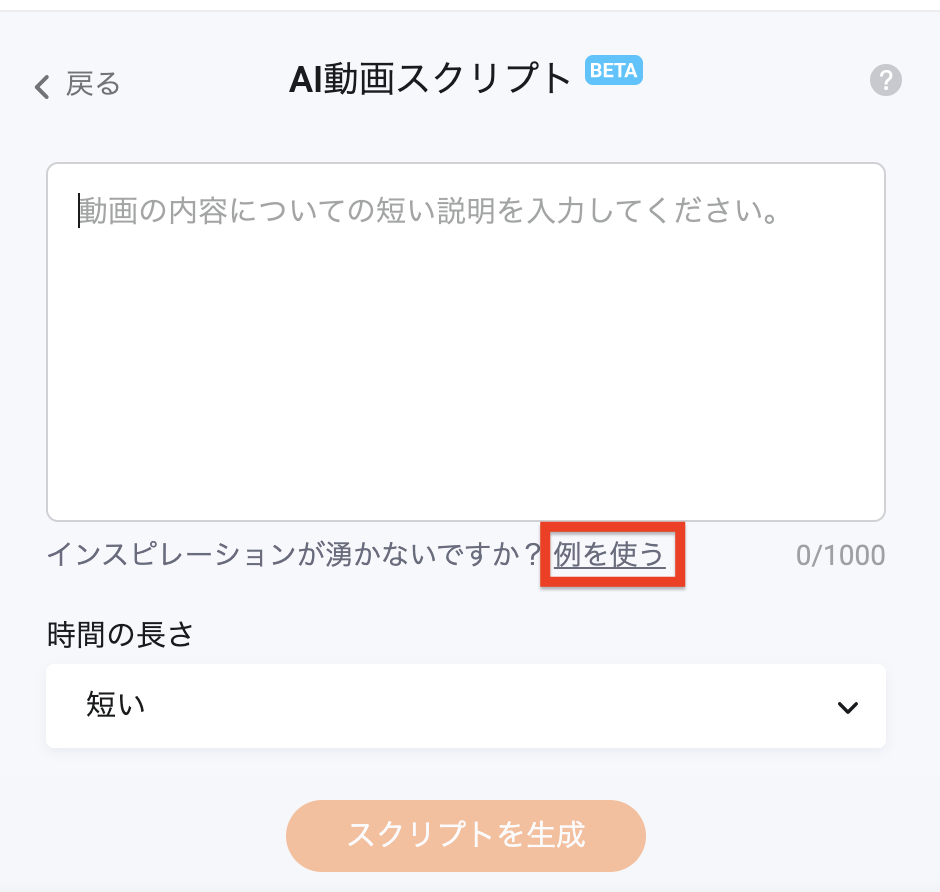
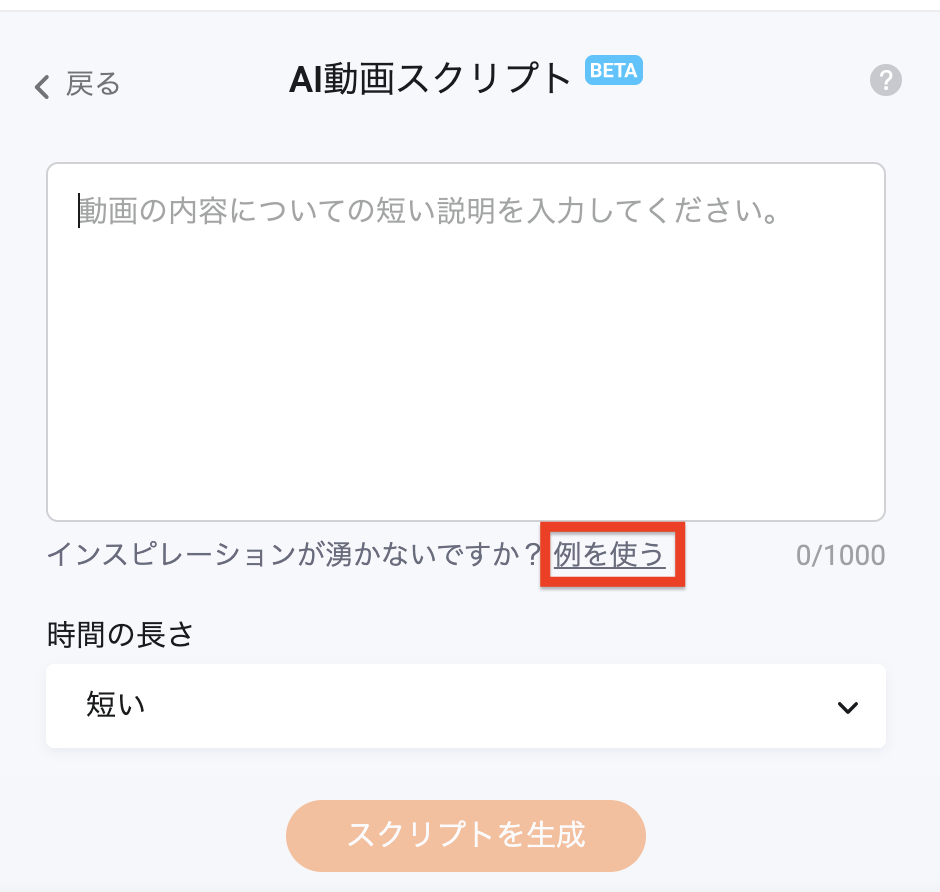
このように例文がいくつかありますので、そちらから決めてみましょう。
短い説明文を・・・とありましたが、例の文章は結構長めですね!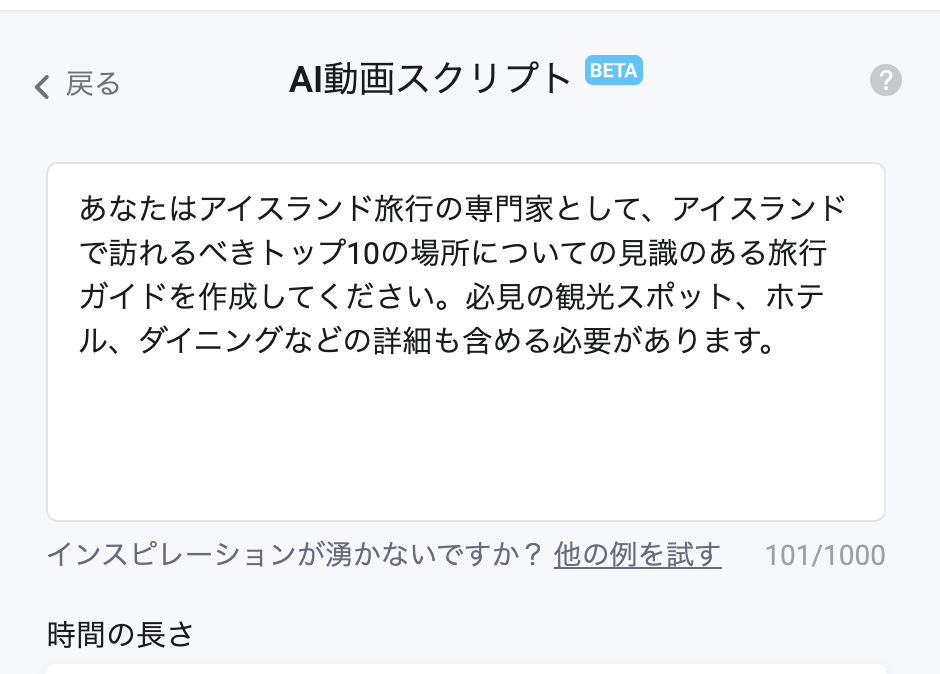
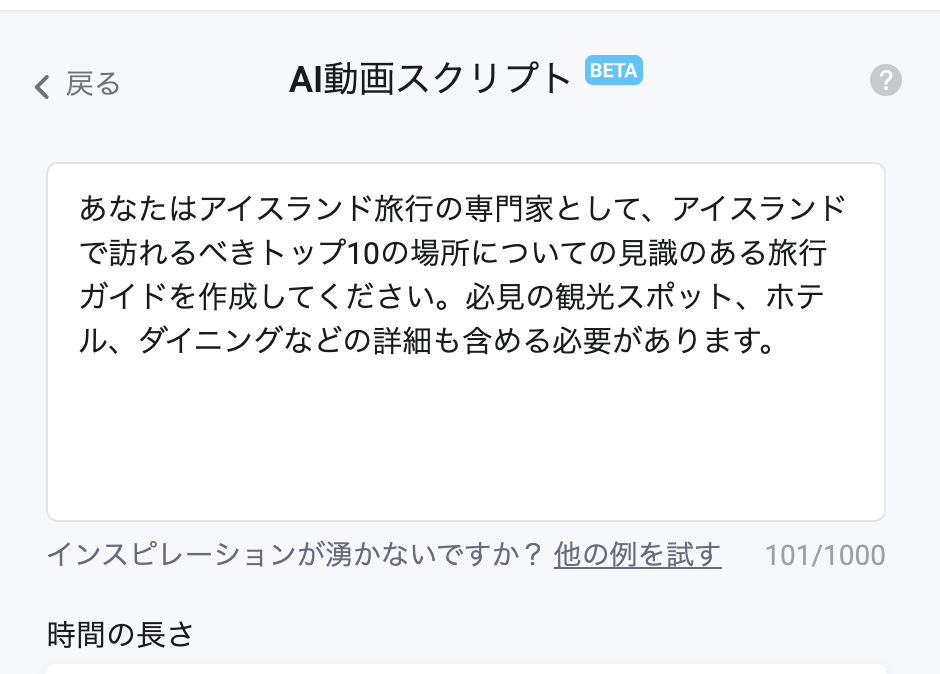
文章を記載したら、時間の長さを選択できます。
- 短い
- 中程度
- 長い
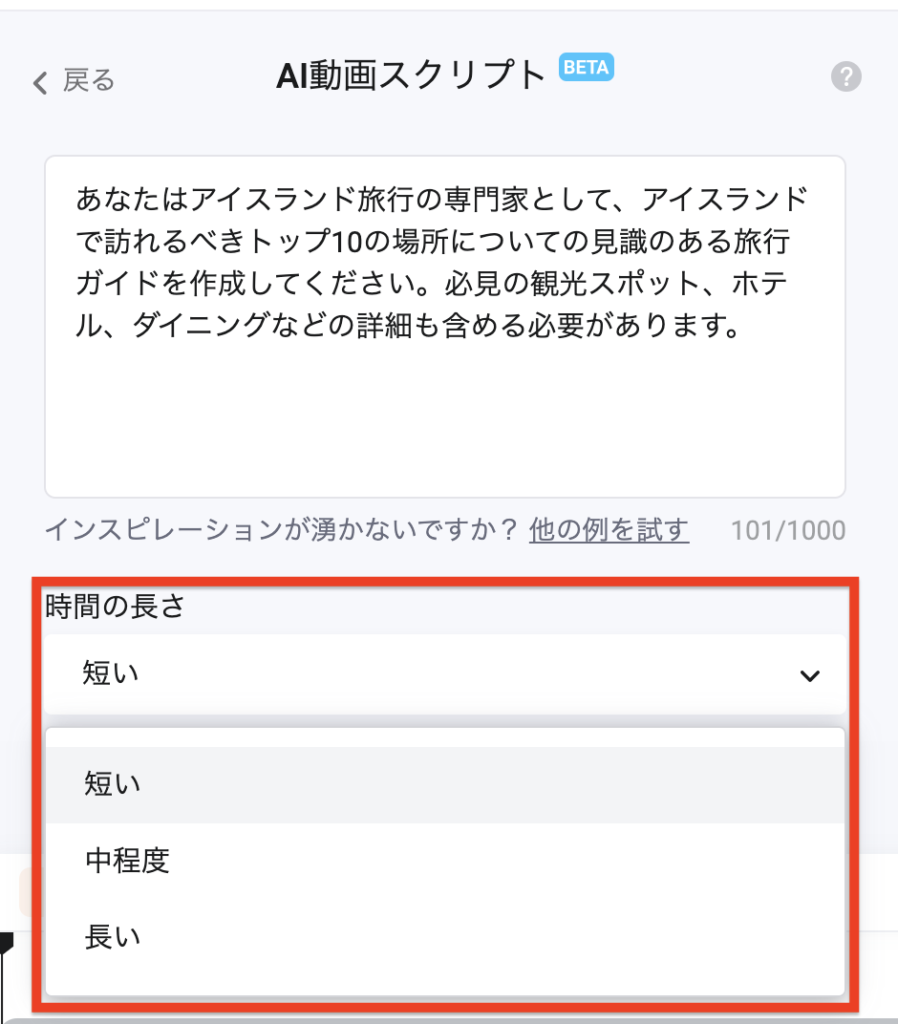
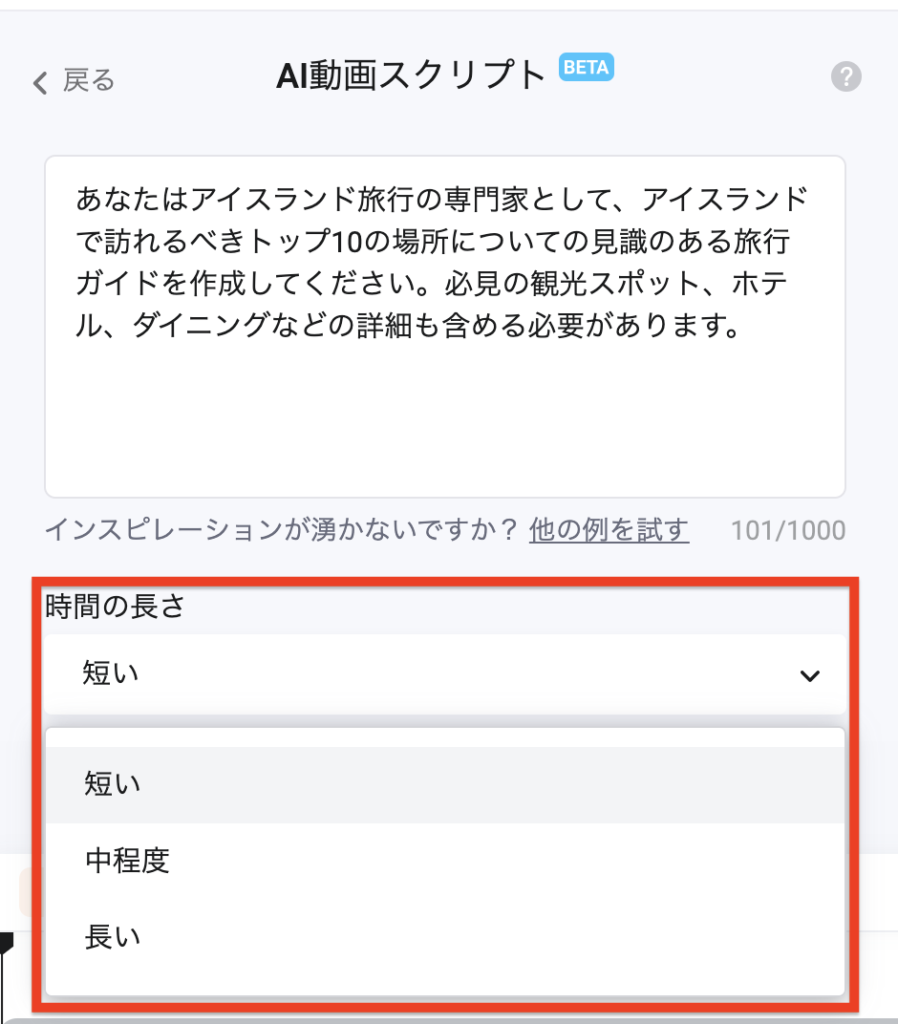
選択できましたら、「スクリプト生成」をクリックします。
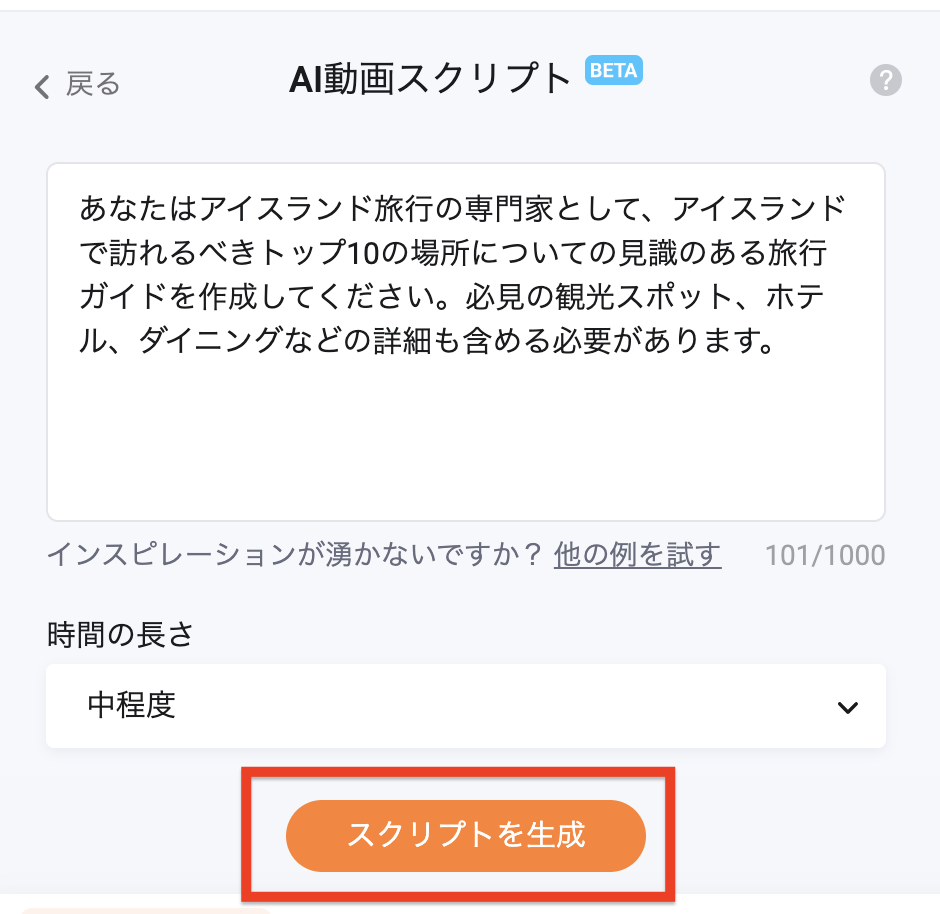
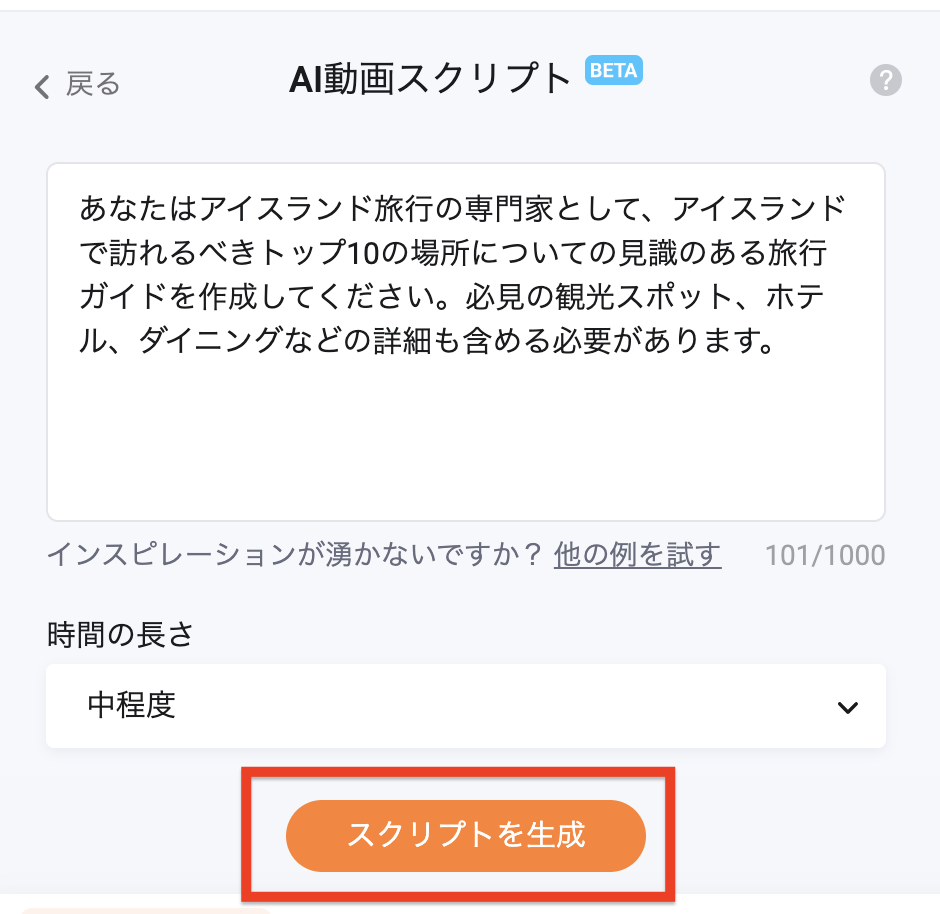
AIがパパパーーっとシーンや文章を考えてくれます。



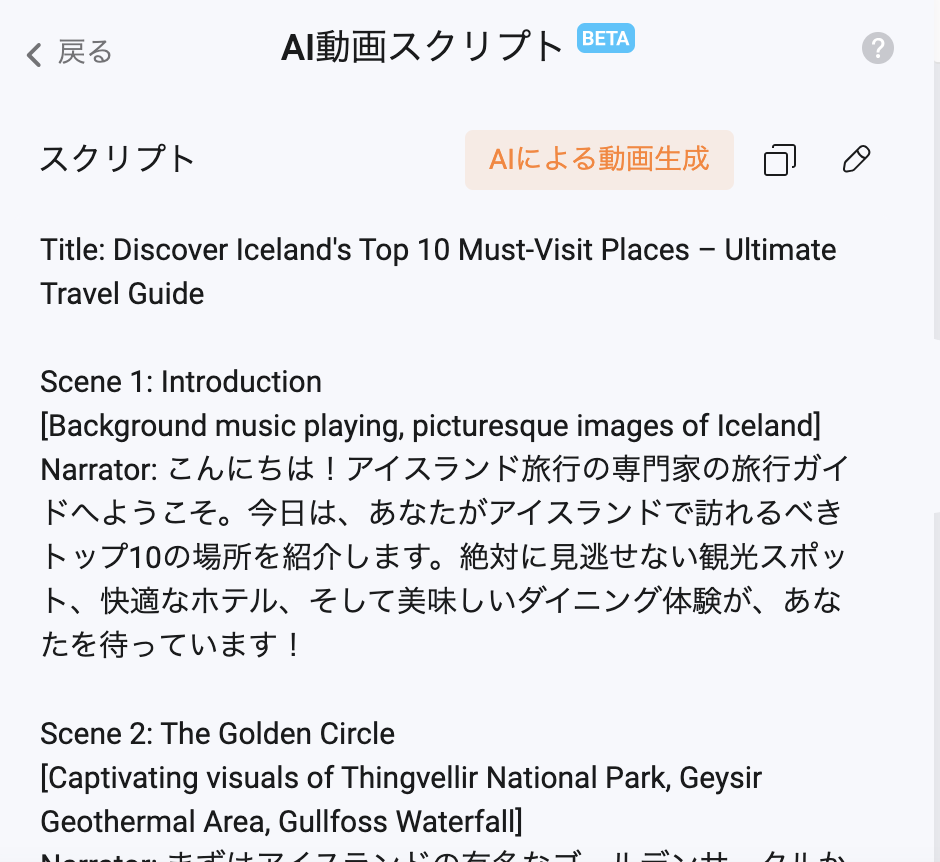
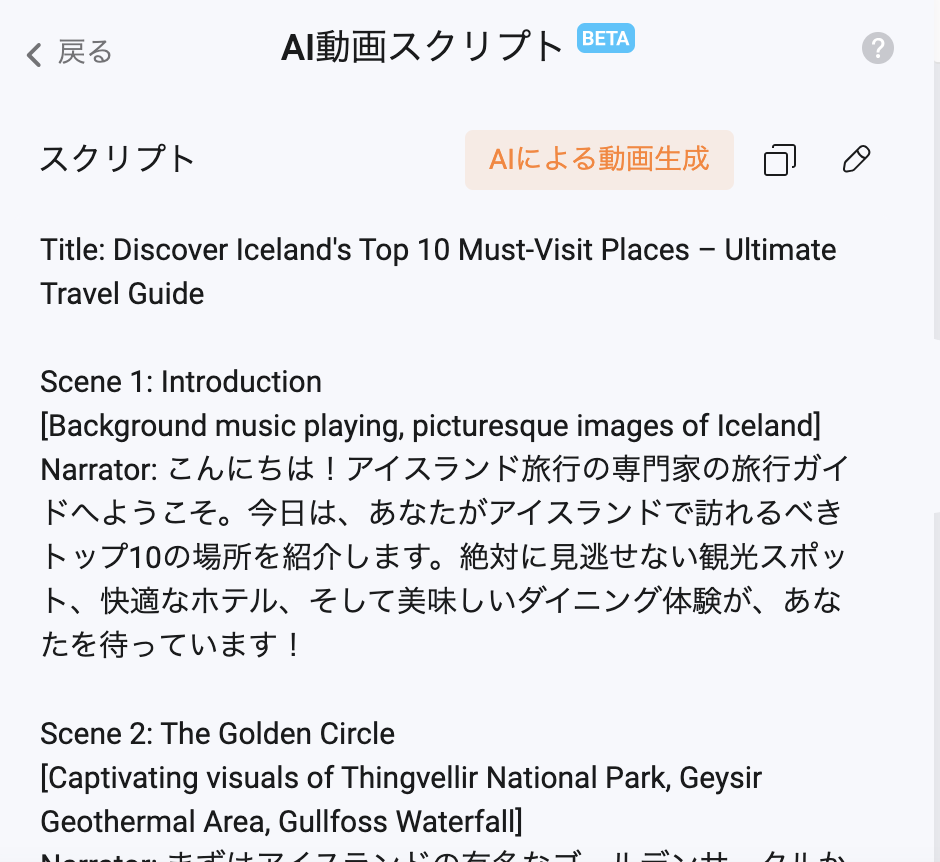
もし「スクリプト生成」をクリックして、画面がこのようになる方はログインのセッションが切れている可能があります。
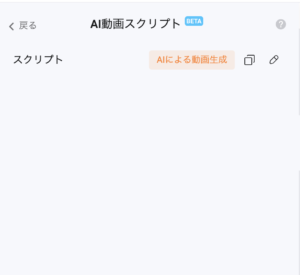
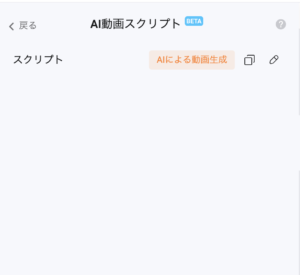
画面を更新したりして、再度ログインをしてみてください。
私はそうしたらちゃんと生成することができました!
スクリプをコピーする方法
AIが作成した文章を一括でコピーすることもできます。
その場合はコピーのアイコンをクリックしてください。
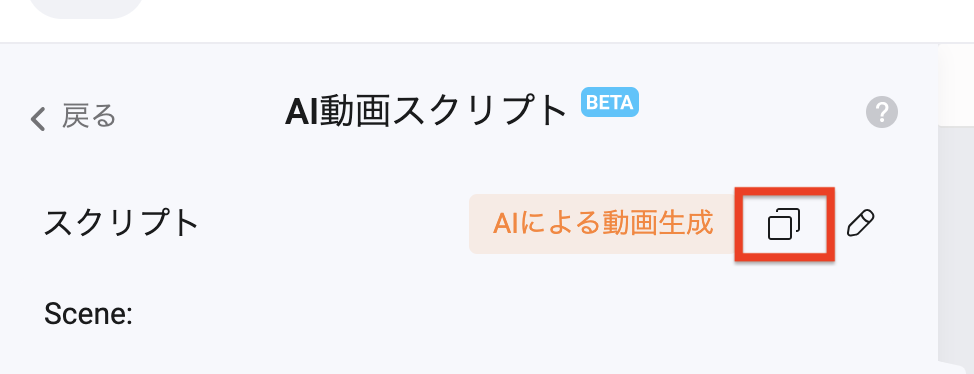
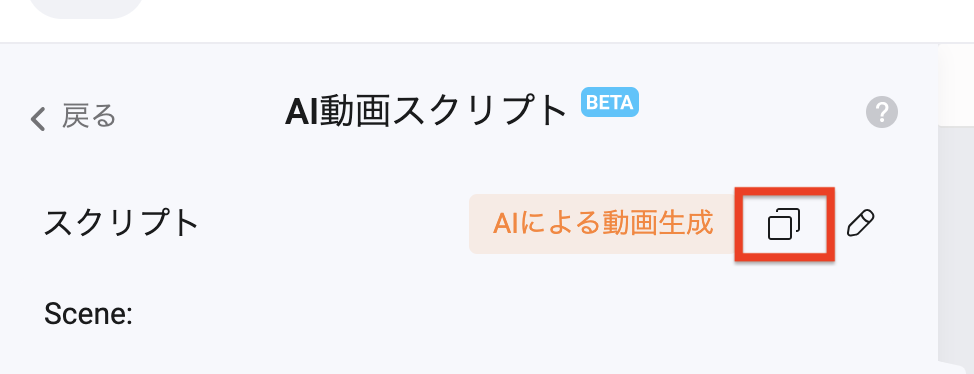
シナリオがそのままコピーすることができます。
編集方法
AIが作成した文章をもちろん編集することができます。
その場合は編集アイコンをクリックします。
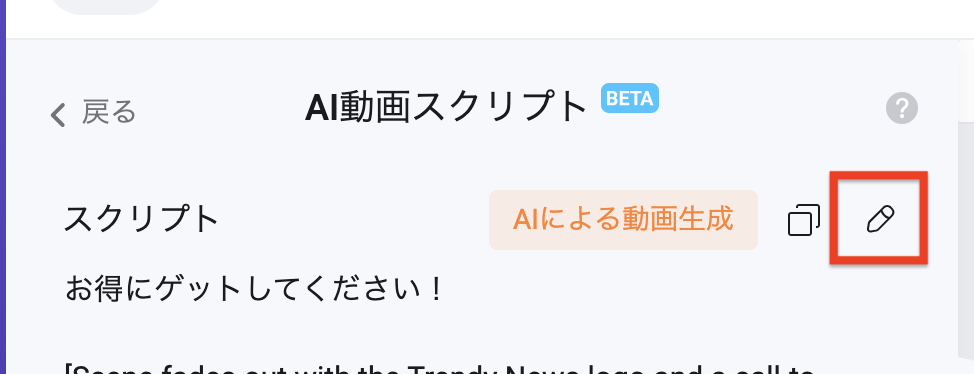
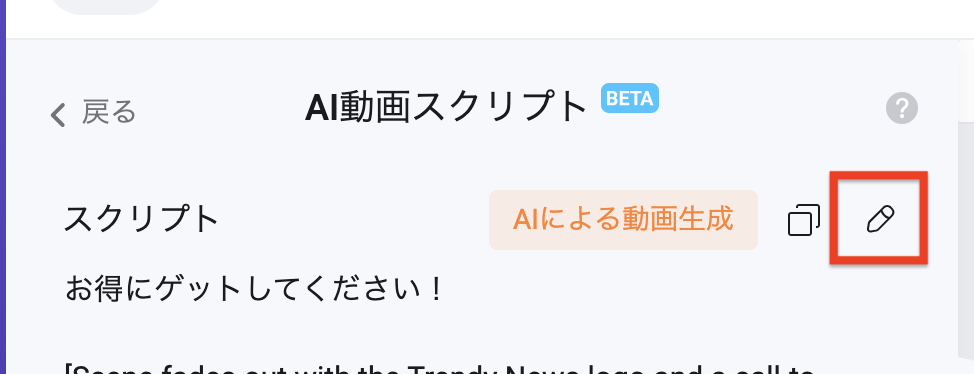
テキストボックスになるので、編集したい箇所を編集してください。
AI動画生成
では最後に「AI動画生成」についてご紹介します。
こちらの機能を使用するには左メニューにある「ツール」をクリックします。


「テキストから動画へ」をクリックします。
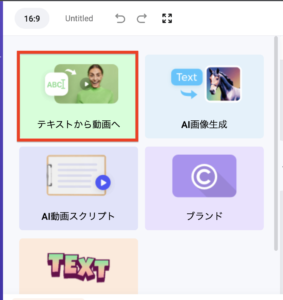
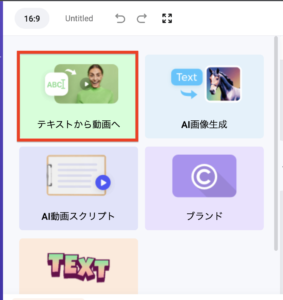
今回は先ほど触った「AI動画スクリプト生成」で作成したものを動画作成したいと思います。
使ってみよう
「AI動画スクリプト生成」で動画作成をしたい場合は「AIによる動画生成」をクリックします。
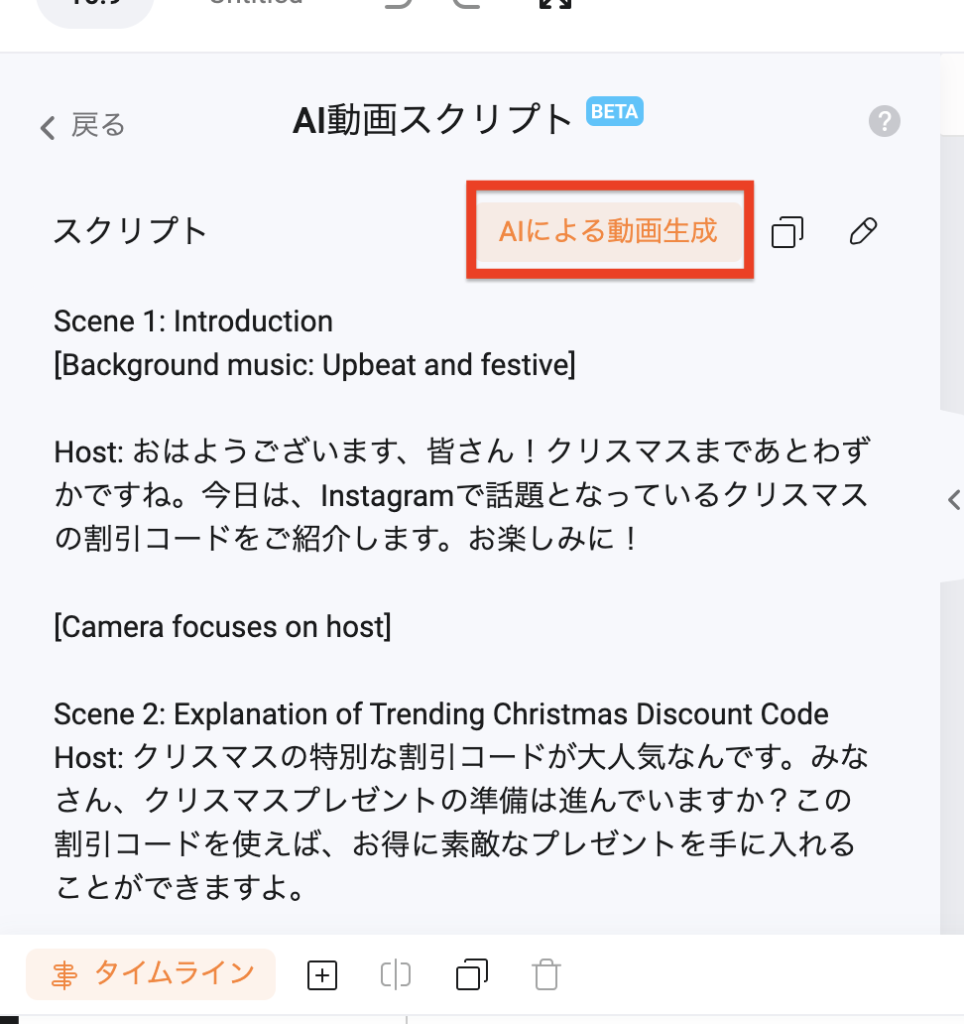
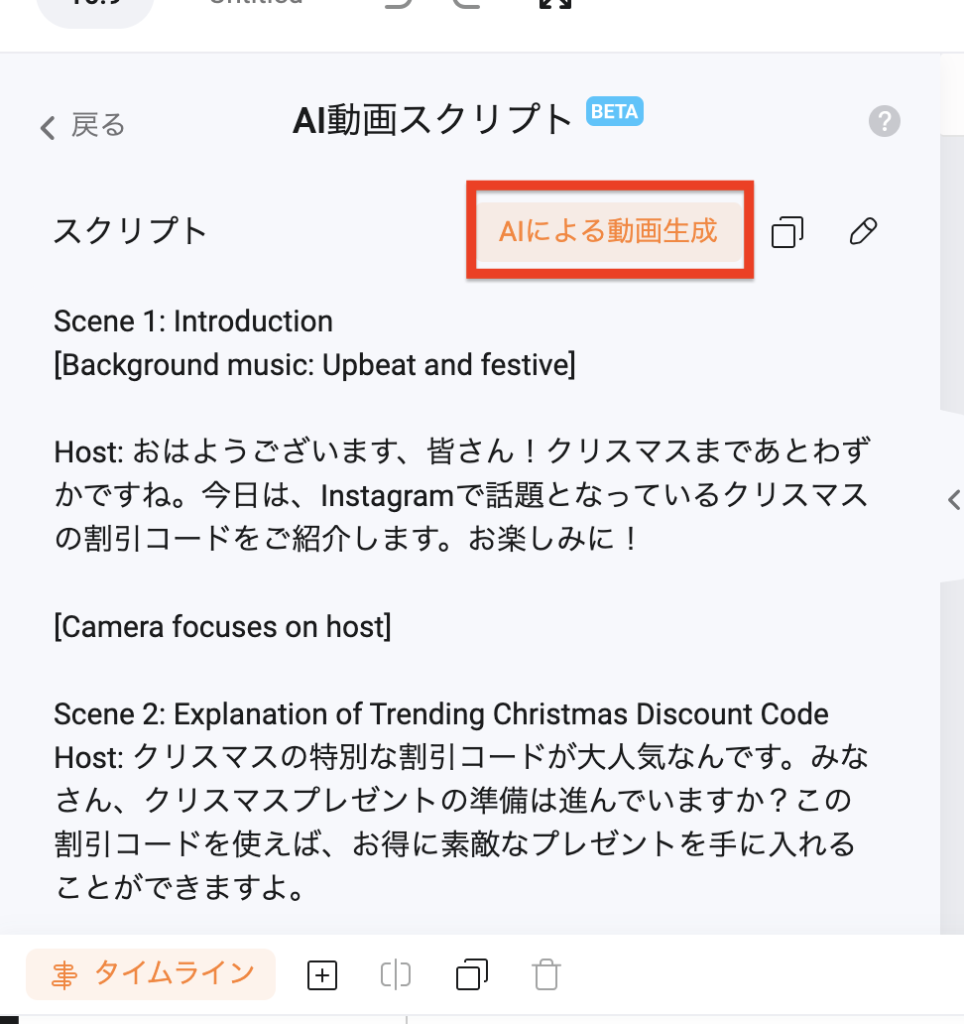
テキストと字幕のスタイルを選択することができます。
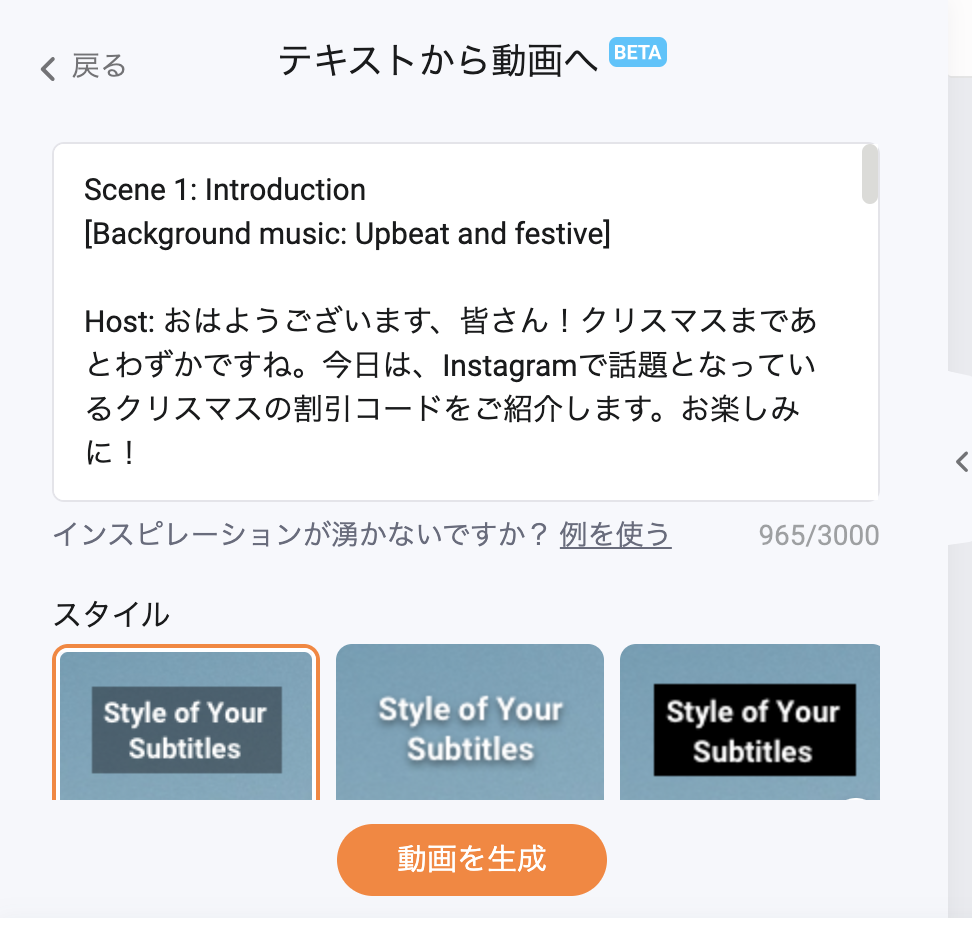
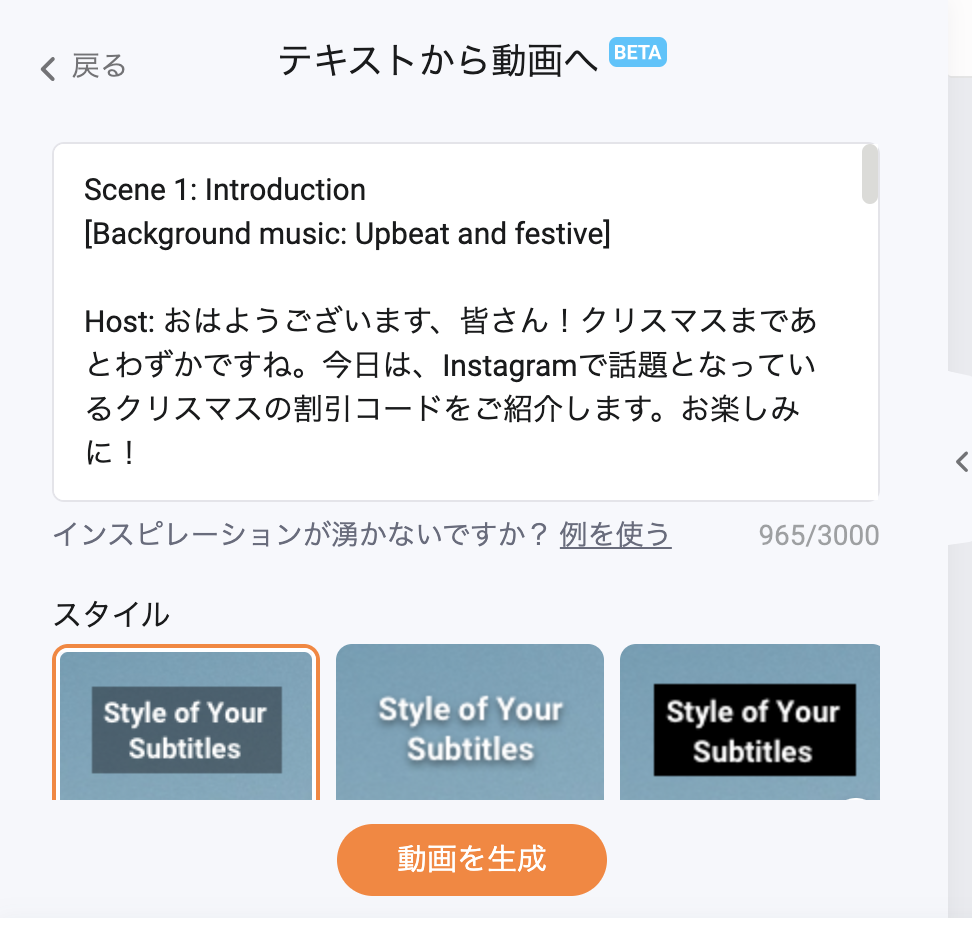
入力や選択が完了しましたら、「動画の生成」をクリックします。
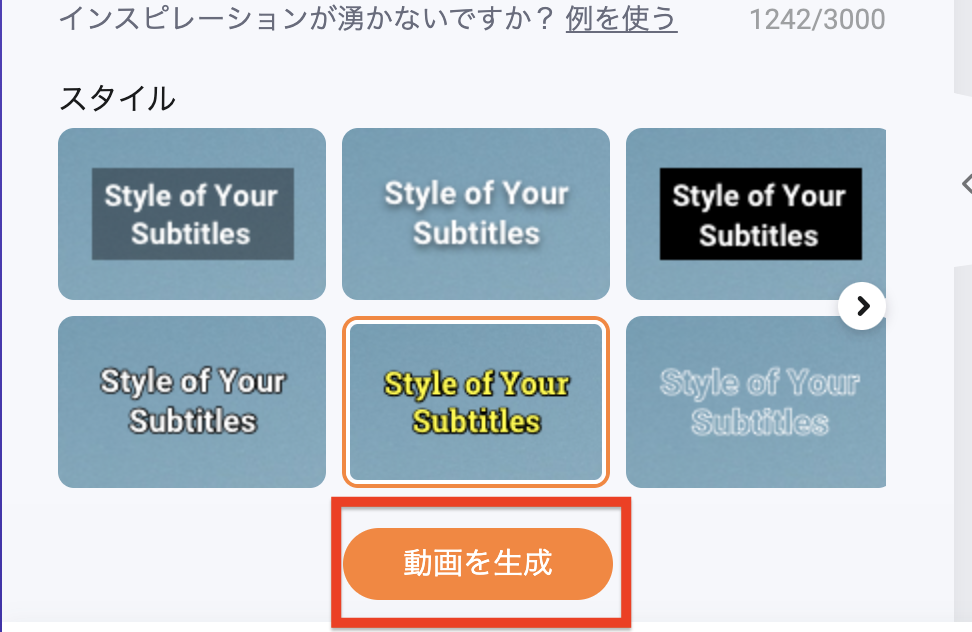
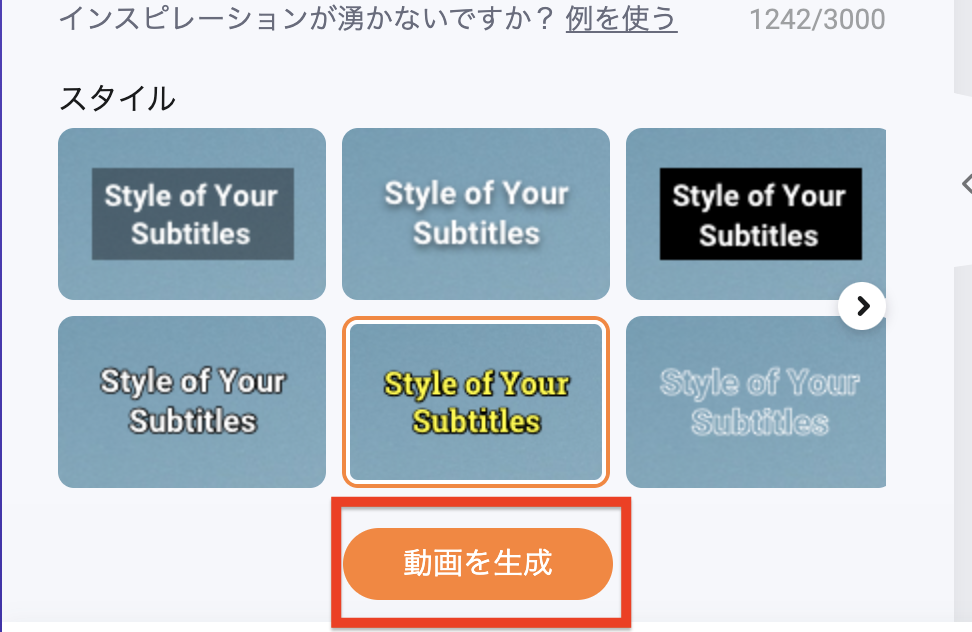
動画生成中画面が表示されますので、気長に待ちます。
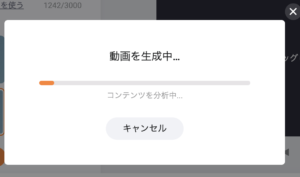
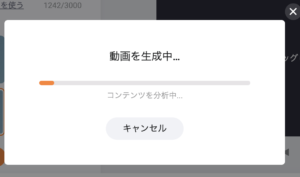
しばらく待ちますと、、、
すごいですよね!タイムラインには自動的に背景などが表示され、おしゃれな動画が完成されています!!
微調整ももちろん可能ですので、動画編集に不慣れな方でも簡単に動画が作成できちゃいますね!
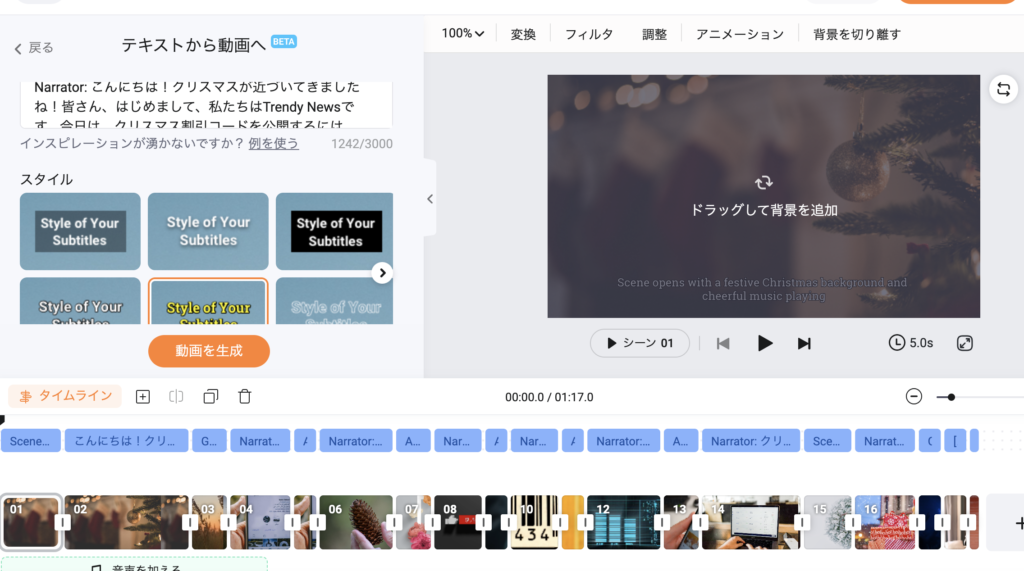
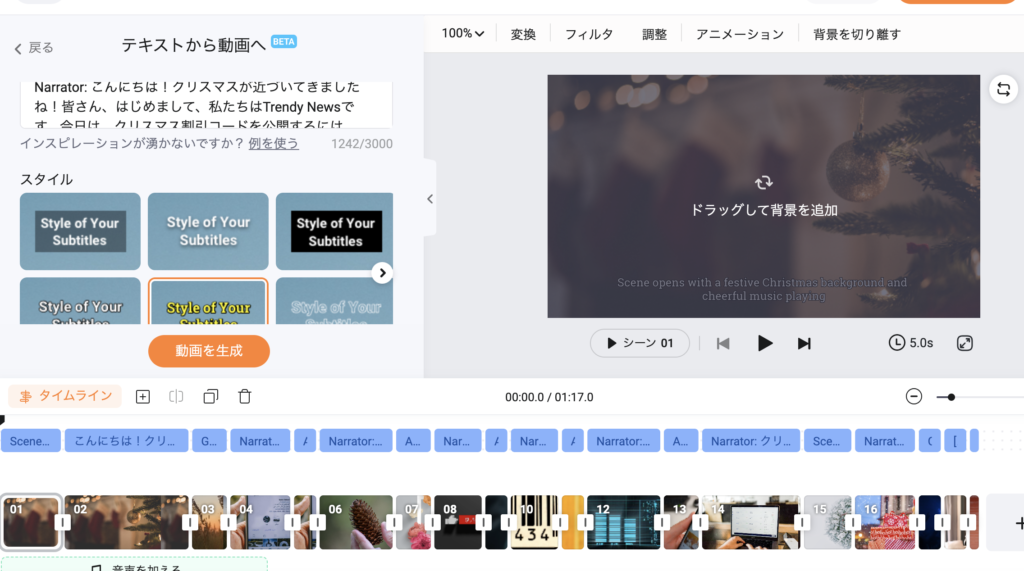
まとめ
いかがでしたでしょうか?
今回はAIが作成してくれる3つの機能をご紹介いたしました。
FlexClipは新機能が定期的に追加されるので、触る側としてもとても楽しいです!
AI機能に関して最近は身近感じますが、動画編集ソフトに対応しているのはまだ少なそうではあります。
ぜひみなさんもこの機会にFlexClipを体験して、楽ができそうならAIにお任せしてしまうのも一つの手かもしれませんね!
オンラインビデオ制作ソフトFlexClip